两台电脑用根网线连接就可以资源共享共同上网
两台电脑怎么用一条网线连接上网

两台电脑怎么用一条网线连接上网两台都是台式电脑,一根网线如何实现同时上网呢?两台电脑怎么用一条网线连接上网呢?今天店铺与大家分享下两台电脑用一条网线连接上网的具体操作步骤,有需要的朋友不妨了解下。
两台电脑用一条网线连接上网方法一般的接法是先电话线接到那个宽带的猫上,然后猫上的网线端口连到路由器的WAN端口上,只有两台机子的话,应该用不到交换机了,上面的端口应该够了,然后设好帐号和密码就可以了。
如果你的ADSL MODEM是USB口的,就可以省去一块网卡的费用两台电脑共享上网设置系统是WINDOWS XP的在设置共享的时候非常简单。
右键点击“网上邻居”,选择“属性”,就看到了“网络连接”界面,在这个界面的左栏最上方,有一个“网络任务”的小窗口,在这个窗口下有“设置家庭或小型办公网络”,我们的网络设置就从这里开始。
在进行网络设置之前,我们首先要把两台电脑的网卡都装好,并且确认驱动程序已经安装,当然,网线也要先连上,而且两台电脑都要打开,进入操作系统,为什么网络还没有设置就先连网线呢?等会儿大家就明白了。
两台机器通过交叉网线连接好了以后,我们就可以开始网络设置了,首先我们要设置的是主机,也就是所谓的“服务器”。
点击“设置家庭或小型办公网络”,会出现“网络安装向导”提示窗口,里面都是一些网络安装向导的注意事项,点击两次“下一步”按钮后会出现“网络安装向导”提示窗口。
由于我们配置的是主机,所以在这里选择第一个选项(另一台客户机在这里应选择第二项),也就是“这台计算机直接连到Internet,我的网络上的其它计算机通过这台计算机连接到Internet”,然后继续点击“下一步”,出现选择窗口,选择一个正确的Internet连接,因为主机中有两块网卡,因此相对应也有两个Internet连接,一个连接到ADSL网络,另一个连接到家庭局域网,如果实在分不清楚的话,可以先到“控制面板/网络连接”下看一看便知。
另外,如果您的ADSL MODEM是USB接口的话,这里应该只有一个连接,会省去您选择的麻烦。
如何将两台电脑通过网线联机上网

如何将两台电脑通过网线联机上网要将两台电脑通过网线联机上网,你可以按照以下步骤进行操作:1.确认设备:首先,确保你拥有可用的网线,这通常是一条以太网线(RJ45接口)。
另外,确保两台电脑都配有以太网接口,这是将网线插入电脑的端口。
2.确定网络配置:在开始设置之前,你需要了解你的网络配置。
如果你的网络接入点是路由器,你的两台电脑可能已经连接到它,你只需要将它们的网线插入路由器的可用端口即可。
如果你没有路由器,你可能需要一个交换机来连接两台电脑。
3. 配置IP地址:要通过网线联机,你需要为每台电脑配置唯一的IP地址。
在Windows系统中,你可以按下Win+R组合键打开运行窗口,然后输入"ncpa.cpl"并点击确定打开网络连接窗口。
在该窗口中,找到以太网适配器,右键单击它并选择属性。
在弹出的对话框中,在Internet 协议版本 4(TCP/IPv4)上双击或单击属性。
在属性窗口中,选择“使用下面的IP地址”,然后为每台电脑分别输入不同的IP地址和子网掩码。
4. 网络共享:要实现两台电脑共享互联网连接,你可以通过将其中一台电脑设置为共享连接来实现。
在Windows操作系统中,你可以打开网络连接窗口,右键单击连接到互联网的适配器,然后选择“属性”。
在属性窗口中,选择“共享”选项卡,并选中“允许其他网络用户通过此计算机的Internet连接共享此计算机的Internet连接”。
然后,选择以太网连接或为共享的连接指定的以太网适配器。
5.测试连接:完成以上步骤后,你可以将网线插入每台电脑的以太网接口,并确保连接牢固。
然后,你可以打开浏览器并访问任何网站来测试联机是否成功。
值得注意的是,通过网线联机上网并不总是适用于所有网络环境。
如果你在家庭网络中,通常使用路由器连接所有设备可能更加方便和可靠。
此外,如果你在一个公司或学校网络中,你可能需要请求管理员的帮助来正确配置联机和共享连接。
一根网线之多台计算机共享上网

无线上网之两台电脑共享上网方案先回答第二个问题,无线共享上网与有线共享相比,自然存在一定的差别;首先,无线网络本身速度的限制,使其不能如有线一样达到理想的100M甚至1000M的数据传输速度,此外,无线信号在传输过程中,或多或少都存在一定的损耗,这也使得共享上网速度有一定的影响;因此无线共享上网不能单纯的与有线共享网络作比较,应该认识到其独特的优势,那就是对环境的最大适应性,在这种优势下牺牲一点点速度还是值得的;关于无线信号的稳定问题,一方面受到产品本身质量的影响,另一方面周围工作环境的好坏也会间接的影响到信号的传输,因此在组建无线网络时,通常都应保证两台无线连接的计算机间,在空间上尽量不要存在干扰,当然不同房间的无线连接又另当别论;接着解决第一个问题;家用无线网络,如果只有两台计算机,可以采用两个无线网卡直连的方式实现相互通信,但这种方式由于缺少无线AP的中转,信号会比较弱,但是成本却比较低廉;以下主要针对这类双无线网卡直连的无线网络作介绍;该连接方式即无线网卡对等网络,也就是用无线网卡+无线网卡组成局域网,该结构的工作原理类似于有线对等网的工作方式;它要求网中任意两个站点间均能直接进行信息,每个站点既是工作站,也是;其简单的网络拓扑如下图所示;双机无线联机1. 无线网卡选购很显然,在此类连接方式中,唯一要选购的设备就是两块无线网卡;关于无线网卡的选购常识,已有许多资料介绍,这里不再详述;主要注意这类对等连接的无线网卡,最好选购同一类型、同一速率的无线网卡,这样可以保证最好的兼容性;以下推荐两款:TP-LINK 54M无线网卡笔记本无线网卡TL-WN310G 参考价格:210元TL-WN310G点击看大图台式机无线PCI网卡TL-WN350G 参考价格:150元TL-WN350G点击看大图产品简介:这两款同一级别的54M无线网卡,分别适用于笔记本电脑和台式机;它们都兼容IEEE 、IEEE 标准,无线传输速率高达54Mbps,是普通11b产品的5倍;支持64/128/152位WEP数据加密,同时支持WPA、IEEE 、TKIP、AES等加密与机制;TL-WN310G内置智能天线,TL-WN350G外置全向天线,可适应不同的工作环境;D-LINK 54M无线网卡笔记本无线网卡DWL-G650+A 参考价格:350元DWL-G650+A点击看大图无线USB网卡DWL-G122 参考价格:280元DWL-G122点击看大图产品简介:DWL-G650+A适用于笔记本电脑, DWL-G122则适用于笔记本电脑及台式机,它们皆具有54M的传输速度,数据吞吐量达到的5倍速, 让网络的整体运作性能得到充份的发挥,内建站点搜寻自动信号侦测功能,并可显示网络联机的强度及状态,便于最佳位置的摆放调整;2. 对等无线网连接设置注意使用笔记本的用户先把WIFI的开关打开;开机后会提示找到无线网卡,然后按提示安装好无线网卡的驱动程序;再次重新启动计算机,首先配置连入的计算机;进入控制面板后,按以下步骤进行;步骤1:依次打开“网络连接\无线网络连接\属性”,双击TCP/IP后,在如下图所示的窗口内把IP地址设置为;子网掩码设置为;其他无需填写;设置IP步骤2:然后切换到“无线网络配置”选项卡,勾选“用配置我的无线网络设置”选项;接着切换到“高级”选项卡,在“要访问的网络”窗口里点选“仅计算机到计算机”;选中仅计算机到计算机步骤3:返回“无线网络连接属性”对话后,单击“添加”按钮;然后在弹出的如下图所示对话框中,在“网络名SSID”框内输入SSID值,“网络验证”选择开放式,“数据加密”选择WEB,接着去掉“自动为我提供此密钥”复选框,最后填入相应的网络密钥,单击确定按钮退出即可;无线网络连接设置步骤4:找到本机与Internet连接的网络连接,在属性对话框中切换到“高级”选项卡,如下图所示;然后勾选“允许其他网络用户通过此计算机的Internet连接来连接”;至于另一选项,可以依实际情况来决定是否选择;高级属性设置步骤5:另一台计算机参照步骤1、2、3设置,只是注意将IP地址设置为主机以外的值,同时在“默认网关”一栏填写即主机IP地址即可;如果一切正常的话,无线网络连接应该会马上从断开状态转为正常连接状态,同时开始获取网络地址;此时两台计算机的无线连接信号也就建立;总结:当然更好的解决办法是使用无线AP+无线网卡的方案,这类方案在性能、性上确实比双网卡直连要好;但由于目前最便宜的无线AP或无线宽带器其价格也在300元左右,对于许多能省则省或只想组建一个双机、三机无线网络的家庭用户来说显得投入稍大,还是不太划算;而且目前无线网卡的价格已经非常便宜,用两块无线网卡组成对等网络也能满足一般情况下的需求;以一般家用用户在选择时可先考虑只买无线网卡组成简单的无线对等网,等今后无线AP或无线宽带路由器价格更实惠,或是有更高的网络需求时再升级加上无线AP或无线宽带路由器也不迟;。
两台笔记本无线共享一根网线上网优秀方法

两台笔记本通过无线共享一根网线上网方法一两台笔记本只有一根网线,有没有路由怎么办?难道看着一个人上网?NO,只要两台笔记本都有无线网卡的话。
可以通过无线共享有线Internet,同时上网。
假定可以连接网线的那台笔记本为主机,称之为PC-A没有网线可连需要借助PC-A上网的笔记本称为从机,称为PC-B首先打开PC-A做一些准备工作:1、在PC-A中,右击“网上邻居”,选择“属性”,打开“网络连接”对话框。
在“网络连接”对话框中,用鼠标右键单击你目前使用的网络连接类型名称,并在弹出的快捷菜单中选择“属性”命令,弹出“网络连接属性”对话框,切换到“高级”选项卡,选中“允许其他网络用户通过此计算机的Internet连接来连接”复选框。
以本地连接为例,右击“本地连接”,选择属性,弹出“本地连接属性”对话框,切换到“高级”选项卡,修改如图:(这里这里说明一下,PC-A是通过ADSL拨号上网的就右击“宽带连接”进行修改,通过什么上网的就右键修改哪个连接)如果点击确定后出现错误,那就先拔去网线,完成这一步,再插上网线。
2、设置非windows自带的防火墙也就是把后来你装上的防火墙,设置为可以共享,如果不知道怎么设置,或者设置完后还不可以上网,干脆关了第三方软件提供的防火墙。
3、设置PC-A的无线连接:右击“网上邻居”->属性在打开的窗口中右击“无线网络连接”->属性“常规”选项卡找到“Internet 协议”点“属性”,如图在打开的“Internet协议(TCP/IP)属性”对话框中如下图设置IP和子网掩码:接下来然后点确定后再按下图设置:这样PC-A就设置完了。
----------------------------------------------------------------------下面设置PC-B4、首先设置PC-B的非windows自带防火墙为可以共享,如果不知道怎么设置,或者设置完后还不可以上网,干脆关了第三方软件提供的防火墙。
如何用一个网线让两个电脑都上网
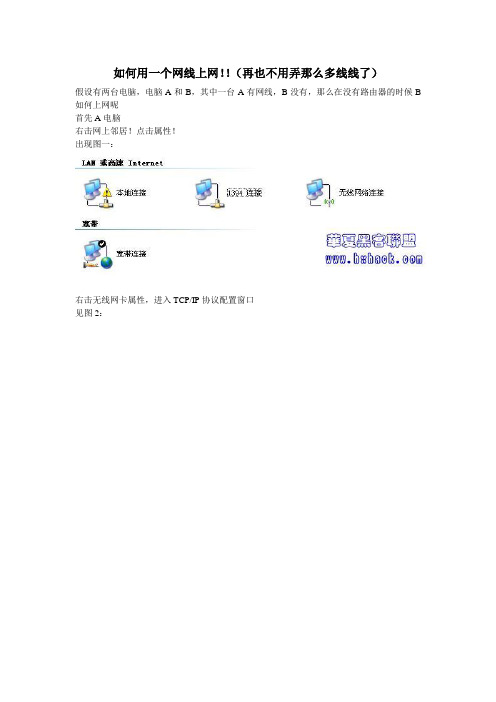
如何用一个网线上网!!(再也不用弄那么多线线了)
假设有两台电脑,电脑A和B,其中一台A有网线,B没有,那么在没有路由器的时候B 如何上网呢
首先A电脑
右击网上邻居!点击属性!
出现图一:
右击无线网卡属性,进入TCP/IP协议配置窗口
见图2:
按照图2来配置
再点击“无线网络配置标签”见图3:
点击“添加”按钮!出现配置窗口!按照图4来配置!图4:
配置完成后搜索无线网络,可以搜索到刚配置的网络123(这里改成了czj!)图5:
再右击A机宽带连接的属性!选“高级”标签,按下图配置!图6:
A机配置就OK了!
再来看B机!
右击无线网卡按图配置!图7:。
一根网线双机互联的设置方法
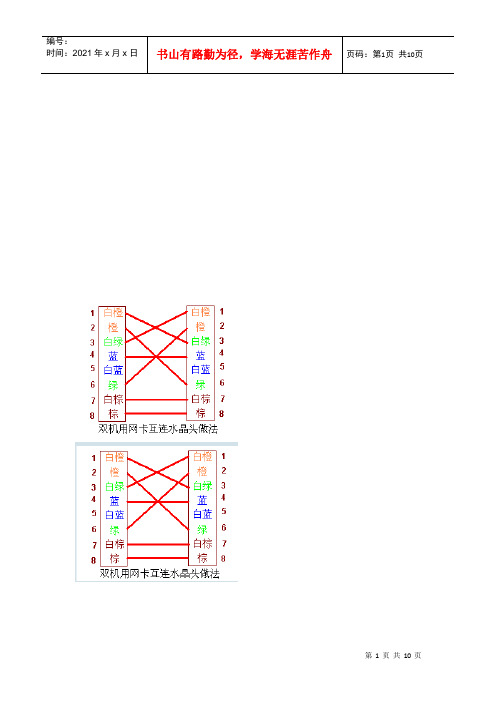
回复: 急求如何一根网线双机互联的设置方法一端:白橙/橙/白绿/蓝/白蓝/绿/白棕/棕另一端:白绿/绿/白橙/蓝/白蓝/橙/白棕/棕回复: 急求如何一根网线双机互联的设置方法在那台接宽带的电脑上装双网卡或加个集线器把和另一台连客户端的电脑的网卡IP设置为192.168.0.1子网掩码:255.255.255.0然后在网络连接中的宽带连接中的ADSL的连接属性中打开共享,然后在运行设置家庭或小型办公网络把两台电脑放在一个工作组里在客户端中把网卡IP设置成为192.168.0.2子网掩码:255.255.255.0 网关:192.168.0.1DNS服务器192.168.0.1xp下实现双机互联2009年05月20日星期三 16:55实现两机互联有很多方法,常见的有电缆直接相连法、网线互连法。
我采用的是后者。
首先准备好网线(注意一端是A 头,一端是B 头),网卡,及网卡驱动程序,两机分命名为甲机和乙机,在两机上装上网卡及其驱动程序,连好网线,在两机器上分别安装客户端、服务和协议,依次打开:控制面板——网络连接,运行网络安装向导添加“本地连接”。
(注意计算机是同一个组的!)其次找一台配置好的机器做主机,假设是甲机,配置其IP为: 192.168.0.1 网关为:192.168.0.1 子网掩码为: 255.255.255.0再配置乙机的IP为:192.168.0.2 网关为:192.168.0.1 子网掩码为:255.255.255.0再配好DNS WINS 即可,由于没和INTERNET连接,所以默认即可!对于甲机在网络连接属性上点击“属性”在RPC服务中选WINDOWS目录服务,乙机选“WINDOWS定位程序”好了,现在打开“网上邻居” 看到对方的机器了吗?什么?没有,哦,对了,我还没启用GUEST用户,哈,现在可以了吧,可以实现共享了啊,朋友迫不及待的打开反恐精英和室友练了起来……我心里也很高兴,毕竟是自己第一次实践,成功的感觉很美好……通过这次实践我的心得是:遇到问题仔细分析,看看引起的原因,作到胆大心细就可以了啊,你还犹豫什么啊,赶快行动起来,做自己的DIY……祝你成功!!二利用直接电缆连接实现双机该方案最大的特点是简单易行、成本低廉,无需购买新设备,只需花几元钱购买一段电缆就够了,最大限度地节约了投资。
两台笔记本一根网线共享上网设置方法
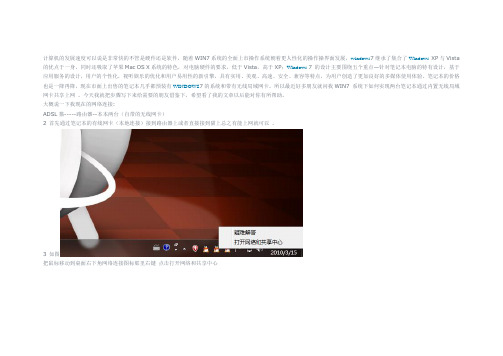
计算机的发展速度可以说是非常快的不管是硬件还是软件,随着WIN7系统的全面上市操作系统朝着更人性化的操作操界面发展,windows7继承了集合了Windows XP与Vista 的优点于一身,同时还吸取了苹果Mac OS X系统的特色,对电脑硬件的要求,低于Vista,高于XP;Windows 7 的设计主要围绕五个重点—针对笔记本电脑的特有设计,基于应用服务的设计,用户的个性化,视听娱乐的优化和用户易用性的新引擎,具有实用、美观、高速、安全、兼容等特点,为用户创造了更加良好的多媒体使用体验。
笔记本的价格也是一降再降,现在市面上出售的笔记本几乎都预装有WINDOWS7的系统和带有无线局域网卡。
所以最近好多朋友就问我WIN7 系统下如何实现两台笔记本通过内置无线局域网卡共享上网。
今天我就把步骤写下来给需要的朋友借鉴下,希望看了我的文章以后能对你有所帮助。
大概说一下我现在的网络连接:ADSL猫-----路由器--本本两台(自带的无线网卡)2 首先通过笔记本的有线网卡(本地连接)接到路由器上或者直接接到猫上总之有能上网就可以。
3 如图把鼠标移动到桌面右下角网络连接图标那里右键点击打开网络和共享中心4 如图用鼠标选取本地连接会弹出对话框看图示5 点属性选取共享选项卡在允许其他网络用户通过此计算机的Internet连接来连接前面的方框打勾5然后返回到网络和共享中心选取管理无线网络6选取适配器属性在无线网络连接属性的网络选项卡里选取Internet 协议版本4 (TCP/IPV4)把IP地址设置为192.168.3.1 子网掩码255.255.255.0 如图7然后再返回到无线管理网络选取添加会弹出手动连接到无线网络的对话框选取创建临时网络(C)设置无线临时网络点下一步任意设置一个网络名安全类型安全密钥如图点下一步等出现网络已经可以使用后点关闭这个时候你返回管理无线网络应该就可以看到你刚才创建的那个无线网络了。
怎样一条网线让两台电脑同时上网
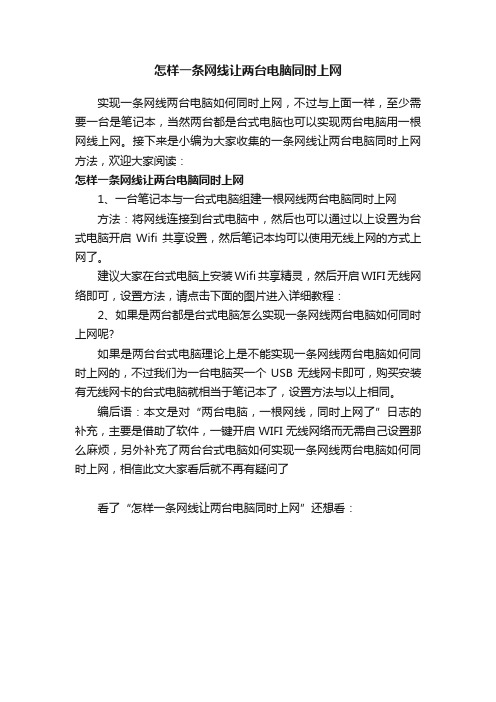
怎样一条网线让两台电脑同时上网
实现一条网线两台电脑如何同时上网,不过与上面一样,至少需要一台是笔记本,当然两台都是台式电脑也可以实现两台电脑用一根网线上网。
接下来是小编为大家收集的一条网线让两台电脑同时上网方法,欢迎大家阅读:
怎样一条网线让两台电脑同时上网
1、一台笔记本与一台式电脑组建一根网线两台电脑同时上网
方法:将网线连接到台式电脑中,然后也可以通过以上设置为台式电脑开启Wifi共享设置,然后笔记本均可以使用无线上网的方式上网了。
建议大家在台式电脑上安装Wifi共享精灵,然后开启WIFI无线网络即可,设置方法,请点击下面的图片进入详细教程:
2、如果是两台都是台式电脑怎么实现一条网线两台电脑如何同时上网呢?
如果是两台台式电脑理论上是不能实现一条网线两台电脑如何同时上网的,不过我们为一台电脑买一个USB无线网卡即可,购买安装有无线网卡的台式电脑就相当于笔记本了,设置方法与以上相同。
编后语:本文是对“两台电脑,一根网线,同时上网了”日志的补充,主要是借助了软件,一键开启WIFI无线网络而无需自己设置那么麻烦,另外补充了两台台式电脑如何实现一条网线两台电脑如何同时上网,相信此文大家看后就不再有疑问了
看了“怎样一条网线让两台电脑同时上网”还想看:。
